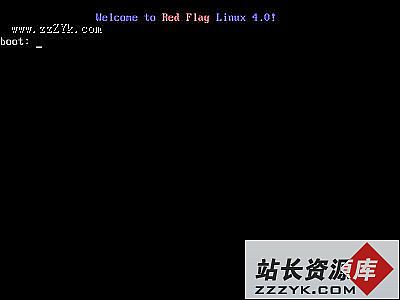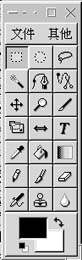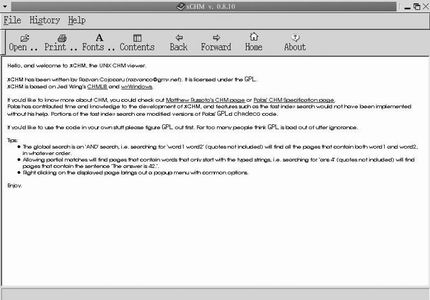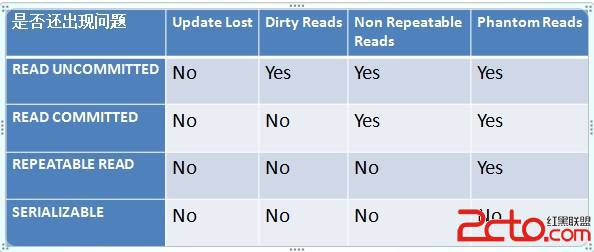从硬件到软件SUNF4800安装步骤
1 . 验证电源空气条件及地面是否符合要求(参阅Sun Fire 6800/4810/4800/3800 系统安装指南)1.1 检查电路
由于可能产生较大的交流电流,因此以下设备需要使用独立的供电电路:
_ 系统的每一根交流电源线或者Sun Fire 机柜中Sun Fire 6800 系统的每一根RTS电源线;
_ 外围设备;
_ 用于诊断功能的显示器。
? 请不要将其它电气设备连到系统的交流电路上否则会影响系统的可靠性;
? Sun Fire 系统要求使用接地型供电电路UL1950 CSA950 及EN60950 标准规定。
1.2 检查空气条件
为保证系统可靠运转,机房必须具备足够的空气调节能力以满足整个系统的冷却要求;
空气调节系统必须具有足够的温控能力以防温度变化过大有关具体的冷却要求;
请参阅Sun Fire 6800/4810/4800/3800 Systems Site Planning Guide。
1.3 检查地面
_ Sun Fire 6800 系统和架装式系统的前部要求留出48英寸120厘米的空间,而后部则要求留出36英寸90厘米的空间,以便于维修人员维修部件;
_ 由于使用期间对侧面间隙没有任何要求,因此系统和扩充机柜之间可以彼此相邻。
2 . 安装系统并连接电源电缆(参阅Sun Fire 6800/4810/4800/3800系统安装指南)
2.1 安装Sun Fire 4800 系统
2.2 连接Sun Fire 4800 系统的电源线
1. 将所有电源开关都设到Off位置;
2. 将电源线连接到系统的电源线插座;
3. 拧松电源线插座上方的螺丝这将松开固定线夹的支架;
4. 将支架紧靠电源线放置;
5. 紧固电源线周围的线夹以免其松动确保线夹已紧固不要过分紧固线夹;
6. 拧紧电源线插座上方的螺丝;
7. 对于所有的三根电源线重复步骤2至步骤6;
8. 将每根电源线的另一端连接到不同的接地电路断路器。
每根电源线都应分别连接不同的200?240 VAC 15A 电路断路器,这可以避免整个系统因某个电路断路器出现故障而陷入瘫痪。
3 . 连接管理控制台以访问系统控制器( 参阅Sun Fire 6800/4810/4800/3800 系统安装指南)
3.1 连接I/O 部件
操作说明:此时可连好用D240和其它I/O卡,网线和其它设备可暂不连接
3.2 连接管理控制台
管理控制台用于访问主系统控制器板(SSC0)并设置系统控制器。管理控制台可以是任何连接到接插板上的外部输入设备如便携式电脑或工作站。
3.2.1 连接ASCII 终端
初始设置系统时需用一根空调制解调器缆线或通过网络终端服务器(NTS),将ASCII终端连接到主系统控制器板SSC0上的TTYa串行端口。
通过串口将ASCII终端连接到系统系统控制器板串行端口的默认设置是
_ 9600 波特
_ 8 个数据位
_ 无奇偶校验
_ 1 个停止位
操作说明:我用笔记本上的“超级终端”
3.2.2 连接管理控制台
设置系统之后你可以通过网络使用主系统控制器板上的RJ-45以太网端口来执行大多数系统管理任务
操作说明:初次安装系统时因不知道SSC0上网口IP地址的出厂设置,因此只能通过串口上的超级终端来设置
4 . 打开系统的电源(参阅Sun Fire 6800/4810/4800/3800 系统安装指南)
4.1 打开Sun Fire 4800 系统电源
1. 将所有电源开关都设到On 位置
如果系统位于Sun Fire机柜中则必须首先打开机柜电源。有关说明请参阅Sun Fire Cabinet Installation and Reference Manual
2. 打开系统电源
有关通过软件打开电源的过程请参阅Sun Fire 6800/4810/4800/3800 系统平台管理手册
操作说明:此步骤实际即为下面的8.2.3,此间是一些方法说明
操作说明:电源开关ON后,可见SSC板上的指示灯亮,其它板卡灯不亮。
5 . 让系统运行POST 并确保没有错误然后关闭系统的电源
6 . 安装选件和存储设备(参阅选件或存储设备随附的文档了解详细信息)
7 . 打开系统的电源(参阅Sun Fire 6800/4810/4800/3800 系统安装指南)
操作说明:5、6、7三步骤是做一下上电自检。因此开了电源又关。我在3.1中已连好D240,因此直接做下面的8.2.3步骤。
8.1到8.2.2是一些方法说明
8 . 配置系统(参阅Sun Fire 6800/4810/4800/3800 系统平台管理手册)
8.1 连接到系统控制器
操作说明:这一节描述telnet和串口超级终端两种联接方式时获得平台shell和域shell的方法,以及平台shell与域shell或域控制台的切换方法。初始安装通常使用串口超级终端方法。
这节中描述的几种状态要分清,几种状态间的转换命令应记住。
本节说明如何获得以下项目
_ 平台shell
_ 域Shell或控制台
系统提供了两种连接类型:telnet和串行连接。如果使用telnet连接则应先配置系统控制器网络设置,然后再使用telnet。你可以使用telnet或串行连接来访问系统控制器的主菜单,从主菜单上你可以选择平台shell或一个域控制台。
_ 如果选择平台则始终获得平台shell;
_ 如果选择域则获得
_ 域控制台,如果域处于活动状态;
_ 域shell ,如果域处于非活动状态。
如果你使用telnet 连接到特定端口,则还可以绕过系统控制器的主菜单而直接获得控制台或Shell。
使用telnet 获得平台Shell
% telnet schostname
Trying xxx.xxx.xxx.xxx
Connected to schostname.
Escape character is ’^]’.
System Controller ‘schostname’:
Type 0 for Platform Shell
Type 1 for domain A
Type 2 for domain B
Type 3 for domain C
Type 4 for domain D
Input: 0
Connected to Platform Shell
schostname:SC>
使用串行端口获得平台shell
1. 系统控制器SSC0串口接至ASCII终端,屏幕上将显示系统控制器主菜单(同上);
2. 主菜单上键入0 进入平台shell。
使用telnet 获得域Shell
主菜单上选择除0 之外的选项
从域控制台进入域Shell
如果域处于活动状态且域钥控开关已设为on diag或secure,即您正在运行Solaris操作环境或处于OpenBoot PROM模式,或正在运行POST。请执行以下步骤:
ok Ctrl-]
telnet> send break
操作说明:WINDOWS下的telnet不支持上面的操作
系统控制器各对象间切换
要返回至原始shell,请用disconnect命令。要从域shell连接到域控制台,请用resume命令。要从平台shell连接到域shell,请用console命令。
schostname:SC> console -d a
Connected to Domain A
Domain Shell for Domain A
schostname:A>
使用telnet终止以太网连接
? 如果您连接到平台shell上启动的域,则必须键入disconnect两次:
第一次键入disconnect会返回至平台shell连接,此时仍然保持与系统控制器的连接。再次键入disconnect会退出平台shell并终止与系统控制器的连接。
8.2 打开并设置系统
8.2.1 安装硬件并连接硬件电缆
8.2.2 在打开硬件之前设置服务
表8-1 打开系统之前要设置的服务(即安装前该机所在环境的准备)
DNS 服务系统控制器使用DNS来简化与其它系统的通信
Sun Management Center 软件* 通过Sun Management Center 管理和监控系统.我们建议使用 此软件来管理和监控系统
网络终端服务器(NTS) 网络终端服务器(NTS, Network Terminal Server) 用于帮助管理多个串行连接。至少应使用密码来保护NTS 的安全
引导/安装服务器* 允许你从网络服务器而不是使用CD-ROM 驱动器中安装Solaris 操作环境
HTTP/FTP 服务器* 为了执行固件升级你必须设置HTTP或FTP服务器。为了读/写系统控制器dumpconfig和restoreconfig 命 令的配置备份文件,你需要设置一台FTP服务器
日志主机* 日志主机系统用于收集系统控制器的消息。我们建议你为平台shell和每个域shell设置日志主机。要永久保存日志主 机错误消息,你必须设置日志主机服务器。
. 使用setupplatform -p loghost 命令将平台消息输出到日志主机
. 使用setupdomain -d loghost 命令将域消息输出到日志主机
有关详细信息及命令语法请参阅Sun Fire 6800/4810/4800/3800 System Controller Command Reference Manual
系统控制器 如果要将系统控制器连接到网络,则安装的每一个系统控制器都应具有IP地址和逻辑IP地址,才能实现系统控制器 故障接管目的。每一个系统控制器都应具有串行连接
域 你要使用的每一个域都应具有自身的IP 地址
*安装和启动Solaris操作环境之前没